この記事ではPCなどで利用できるエミュレーターのダウンロード・設定方はもとより使い方
果ては最新のエミュレーター機器情報を集約したまとめページです!!
FC、SFC、PS、PS2、PCE、MD、GBA、NDS、PSP、Wii GC、3DO、PC-FX、GG、PS3、NINTENDO64などなどの情報を網羅。
今回紹介する内容は以下の通りになります。
・エミュレーターとは?その危険性について
・各種エミュレータの概要
・エミュや海外サイトを安全に利用する上での対策方法
上記疑問に関して細かく解説していますのでご参考に!!!
気になるゲームエミュレーターの最新情報を知りたいなら是非利用してください!!
ページコンテンツ
エミュレーターとは??
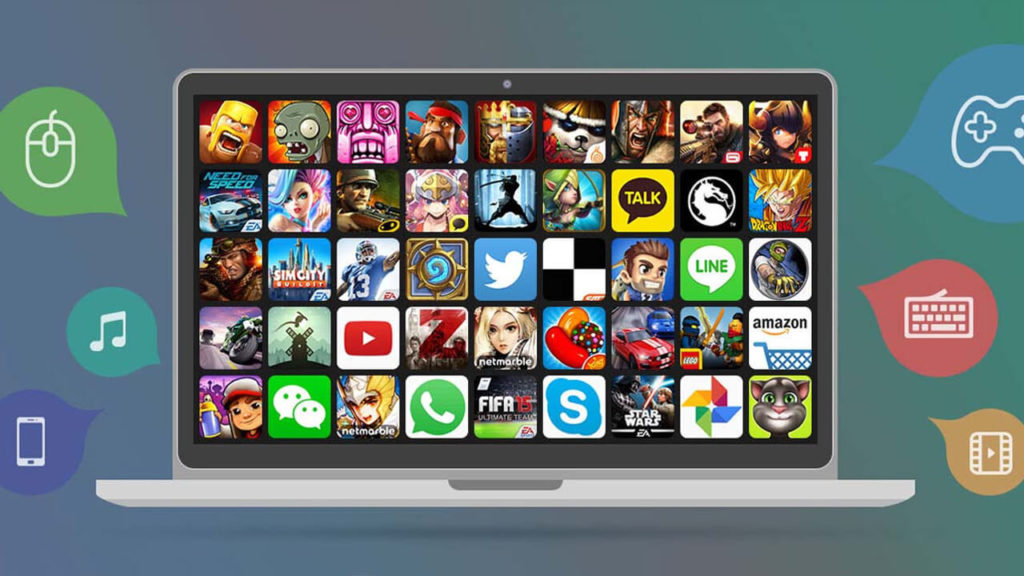
そもそもエミュレーターとはどういったものなのか??
普通ゲームを起動させるには専用の実機が必要ですが、エミュは本来の仕様とは異なる動作環境で擬似的に実行させることができ1台のコンピューターで複数のゲーム機を起動できる利点があります!
実機に含まれるBIOSやROMなどのプログラムをそのままコピーするのは知的財産権の侵害となるが、実機の動作を解析したうえでさきほどのBIOSと同じように振る舞うソフトウェアを独自に開発する手法(リバースエンジニアリング)であれば合法となります
よく巷では【 エミュは違法】などという話がありますが全くも間違いで合法になることを理解しておきましょう!!
海外サイトなどからROMをダウンロードすることは??

「吸い出しの手順めんどいなぁ-」
と思ったそこのあなた!! 確かにGoogleなどの検索からROMデータを検索すれば違法ダウンロードサイトなどに飛ぶことはできますがかなりのリスクがあります。
↑こちらのサイトから簡単に手に入れることができるがやめておこう!
エミュレータは合法ですが、所有していないゲームのROMをダウンロードすることは著作権侵害と見なされます。一部の企業では、既に所有しているゲームの「バックアップコピー」を作成してもかまいませんが、これも常に許可されているわけではありません。
ROMはオンラインで無料で入手できますが、ダウンロードは許可されません
セキュリティ対策は必須
ただエミュレータ導入には海外サイトにアクセスする必要があり、日本のサイトに比べてウィルスや通信傍受の危険性が高いのでできればセキュリティを高めるために接続の匿名性に優れたVPNを導入することを勧めます。
VPNとは??
「Virtual Private Network」の略。
簡単に言うと仮想の「専用回線」を使って、インターネットを利用することができます。
IPアドレスを自由に変更することができるので匿名性が向上します。
無料のサービスもありますが、回線品質が悪く速度が遅い問題があります。
そのため、回線品質が良い「NordVPN」等が人気です。

↑こんな感じで各国にあるサーバーをワンクリックで使用できるので匿名性は抜群!
VPNを使うことで海外のサーバー経由で通信できるため、[誰がダウンロードしたか分かるIPアドレス(ネットの住所)を隠すことができ]かつ[ハッカー対策]を行うことができます。
管理人の利用している「NORDVPN」であれば、1TBのクラウドストレージ(ゲームソフトをオンラインで保管)とパスワード管理アプリまでついて利用できますのでおすすめです。
またパソコン・スマホ両方にも対応しているので問題なく利用できます。
↑NORDVPNの使用感・レビュー
任天堂機据え置き機ゲームエミュレーター一覧
表のリンクにはエミュレータの詳しい導入方法を紹介した記事がございますのでご参考に!
ファミコン(FC)エミュ

1983年7月に任天堂から発売されたファミリーコンピューター!!
小さい子供から大人まで8Bit器に夢中になり、未だに世界的に人気なシリーズマリオ・ゼルダなど様々なゲームがこの機器から誕生した。
| エミュレータ名 | おすすめ度 | 日本語 | 対応デバイス | BIOS | 特徴 |
|---|---|---|---|---|---|
| Nestopia | ★★★ | O | Windows・Linux・MAC | 不要 | ネット対応 |
| John NESS | ★★★ | O | Android | 不要 | スマホ対応 |
| VirtuaNES | ★★ | O | Windows | 不要 | 日本語公式 |
| FCEUX | ★★ | X | Windowss・Linux・Mac | 不要 | Luaスクリプト |
| Famtasia | ★★ | X | Windowss | 不要 | DC対応 |
| G-NES | ★ | X | Windows | 不要 | 特になし |
Nestopiaはネット対戦にも対応しているのでパソコンで遊ぶならおすすめ!!
↑Nestopiaエミュレータの導入方法まとめ
スーファミ(SFC)エミュ

1990年11月に任天堂から発売されたスーパーファミコン!
16ビットCPU の搭載、32,768色の発色数でファミコンでは表現出来なかったグラフィック映像を再現!コントローラーにいまではおなじみのA・B・X・YやL/Rが追加されたことも偉大な点だ。
ファミコン同様低スペックノートでもプレイ可能
エミュの再現性も高くこちらもネット機能付き!グラフィックの重ねがけで実機よりも細かく美しい映像でスーファミを楽しむことができる。
| エミュレータ名 | おすすめ度 | 日本語 | 対応デバイス | BIOS | 特徴 |
|---|---|---|---|---|---|
| Snes9x | ★★★ | O | MAC・Windows・Linux・IOS・Android | 不要 | スマホ対応 |
| bsnes | ★★★ | X | MAC・Windows・Linux | 不要 | ソフト動作率100% |
| SNESGT | ★★ | O | Windows2000・Windows2XP | 不要 | 日本語対応 |
| ZSNES | ★ | X | Windows・Dos・Linux | 不要 | MS-DOS対応 |
| SNEShout | ★ | O | Windows 95・98・ME, NT・2000・ XP | 不要 | 日本語対応 |
Snes9xは日本語にも対応しているので、設定のしやすさが売りです。確実にお持ちのROMを動かしたいという方にはbsnesもおすすめ!!
↑こちらからSNESエミュの設定・導入法の設定を紹介!!
バーチャルボーイ(VBjin)エミュ

1995年7月21日任天堂から発売されたバーチャルボーイ!
ゴーグル型のディスプレイを覗き込んでプレイする変わったゲーム機で左右の画面に異なる映像を表示させることで立体的に見せることができる。
バーチャルボーイのエミュレーターはあまり開発されておらず最近普及したVRヘッドセットの対応がないエミュが多数ですがこちらのエミュはVRゴーグルに対応しています!!
↑こちらからバーチャルボーイエミュの設定・導入法の設定を紹介!!
ニンテンドー64(N64)エミュ

1996年6月に任天堂から発売されたNINTENDO64!!
世界累計販売台数は3300万台、その内国内は550万台前作、前前作に比べ大きく落ち込んだ販売実績+全206タイトルと少ないが名作ぞろいである。
本体の発売から22年以上、再現性も高く化石のような低スペックでなければ快適に動作可能です。
| エミュレータ名 | おすすめ度 | 日本語 | 対応デバイス | BIOS | 特徴 |
|---|---|---|---|---|---|
| Project64 | ★★★ | O | Windows | 不要 | 日本語対応 |
| Mupen64Plus/m64p | ★★★ | X | Windowss・Linux・Mac | 不要 | 64DDサポート |
| M64Plus FZ for Android | ★★ | X | Android | 不要 | スマホ対応 |
こちらもネット対戦可能でさらにポリゴンのためグラフィック改善を行えば粗のない綺麗な画質で楽しむことができる。ニンテンドー64コントローラーに似たUSBコントローラーが販売されていないのが残念な点ではある。
↑こちらからN64エミュの設定・導入法の設定を紹介!!
ゲームキューブ(GC)エミュ

2001年9月に任天堂から発売されたNINTENDO GAMECUBE!
任天堂のゲーム機としては初めて光ディスクを使用し当時猛威を振るっていたPS2に比べ性能は高かったのだが売上には響かなかった。全284タイトルとN64と同様にソフト数が少ないが名作は多い。
ゲームキューブコントローラーのデザイン性・操作のしやすさは未だにファンも多く。スマブラの際だれがGCコントローラーを使うか戦争になるほどである。
本体の発売から15年以上、スペック的には過去のものですがエミュとなると低スペックでは少々厳しいです。
- CPU:定格2.5Ghz以上のCorei5かi7 (おすすめ3Ghz以上)
- VGA:GeForce GTX 650 Ti以上がおすすめ。
再現性は概ね快適、タイトルによっては不具合が起きる場合もあります。
↑こちらからGCエミュの設定・導入法の設定を紹介!!
Wii(ウィー)エミュ

2006年12月に任天堂から発売ニンテンドーWii。
いままでのゲーム概念を取り壊した無線通信で接続されるコントローラ「Wiiリモコン」による直感的な操作が売り。
家族で楽しめるソフトをテーマにファミリー層や普段ゲームをしない層など幅広く普及した。
GCエミュが快適に動作するスペックなら基本的には動作可能。再現性も高く、遊べるが3Dモデルを駆使するゲームにはそれなりのスペックが必要。
またリモコン操作が主になるソフトも多いため、Wiiリモコンの接続が手間
↑こちらからWiiエミュの設定・導入法の設定を紹介!!
Wii U(ウィー ユー)エミュ
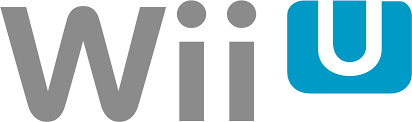
2012年12月8日に任天堂から発売のWii U(ウィー ユー)
特徴としては液晶ディスプレイを搭載したコントローラ「Wii U GamePad」でモニターで遊ぶのは勿論「Wii U GamePad」のみでもゲームを楽しめ、HD/1080pの映像出力に対応している点残念ながらWiiの上位互換にしか見えない点とWiiに比べ価格が高いことが乗り換えされなかった大きな理由である
ただしスプラトゥーンを生み出したのはでかい。
HD/1080pの映像出力のため、かなり重いかと思いきや画質の割に動作は軽いです。
半数のゲームは快適に動作します、ただ起動しないゲームも多数。ゲーミングPCのGeForceGTX 1060を搭載していれば推奨ライン。
ただしソフトを起動するには起動したいソフトに対するキーが必要なので調べる必要あり。
↑こちらからWii Uエミュの設定・導入法の設定を紹介!!
Nintendo Switch(ニンテンドースイッチ)エミュ

2017年3月3日に任天堂から発売のNintendo Switch(ニンテンドースイッチ)
Wii Uの表現したかったことの進化系で据置・携帯用で遊べるゲーム機として家でも外でも据え置き機と変わらないクオリティーでゲームを遊ぶことができる。
最新機器のswitchだが時たま起動しないソフトがある程度で、ミドルスペックのゲーミングパソコンがあれば十分遊べるレベルまで開発されています。
↑こちらからswitch エミュの設定・導入法の設定を紹介!!
任天堂機携帯機ゲームエミュレーター一覧
GBA・GB(ゲームボーイアドバンス)エミュ

2001年3月21日に任天堂から発売のGBA・GB(ゲームボーイアドバンス)
ゲームボーイ(GB)シリーズの後継機にあたりゲームボーイやゲームボーイカラー用のソフトの互換性がある。
最新機器のswitchだが時たま起動しないソフトがある程度で、ミドルスペックのゲーミングパソコンがあれば十分遊べるレベルまで開発されています。
| エミュレータ名 | おすすめ度 | 日本語 | 対応デバイス | BIOS | 特徴 |
|---|---|---|---|---|---|
| Visualboy Advance | ★★★ | O | Windows・Linux・MAC | 不要 | ネット対応 |
| John GBAC for Android | ★★★ | O | Android | 不要 | スマホ対応 |
| mGBA | ★★★ | O | Windows・Linux・Mac・Android・Switch・Vita | 不要 | 4K画質可能 |
| Gambatte | ★★ | X | Windows・Linux・Mac | 不要 | GB互換性高い |
| NO$GBA | ★★ | X | Windows | 不要 | DSも対応 |
| BGB GameBoy | ★ | X | Windows | 不要 | 特になし |
| ゲームボーイ・アドバンスソフト | ←GB・GBAソフトはこちらから |
mGBAやVisualboy Advanceがおすすめ。
↑こちらからSwitch エミュの設定・導入法の設定を紹介!!
DS(ニンテンドーDS)エミュ

2004年12月2日に任天堂から発売のDS(ニンテンドーDS)
画面が2つでタッチスクリーン・マイクによる音声認識などの当時からしたらかなり奇抜なゲーム機である。
しかし手軽さや折りたたみ式の持ち運びやすさもあり大ヒットでゲーム人口を増加させたモンスターゲーム機。
DSエミュはほぼ100%の完成度開発が進んでいます。
| エミュレータ名 | おすすめ度 | 日本語 | 対応デバイス | BIOS | 特徴 |
|---|---|---|---|---|---|
| DeSmuME | ★★★ | O | Windows・Linux・MAC | 不要 | ネット対応 |
| DraStic | ★★★ | O | Android | 不要 | スマホ対応 |
| melonDS | ★★ | X | Windows・Linux・Mac・Android・Switch | 不要 | Switchにも対応 |
| iDeaS | ★★ | X | Windows | 不要 | プラグイン機能 |
| NO$GBA | ★★ | X | Windows | 不要 | GBAも対応 |
| iNDS | ★ | X | iPhone | 不要 | iPhoneに対応 |
| ニンテンドーDS |
←DSソフトはこちらから |
DeSmuMEはほかのエミュに比べて動作するソフトの数が段違いで実機の再現性が高いのが特徴!また少々設定が面倒ですがWifi接続も可能なのでオンライン対戦も可能。
↑こちらからDS エミュの設定・導入法の設定を紹介!!
3DS(ニンテンドー3DS)エミュ

2011年2月26日に任天堂から発売の3DS(ニンテンドー3DS)
裸眼で立体的なゲーム映像を見ることができグラフィック性能も大幅に向上したのでさまざまなリメイク作品が発売された。
互換機能も付属しておりニンテンドーDSシリーズ用ソフト、DSi・DSi LL専用のニンテンドーDSiウェアを遊ぶことも・・・
3DSのほかのエミュでは動作するソフトが数十本のみなど実用には程遠いレベルですが、Citraは3DSエミュレータの中では格段に互換性と再現性が高い
↑こちらから3DS エミュの設定・導入法の設定を紹介!!
SONY据え置き機ゲームエミュレーター一覧
PlayStation1(プレイステーション1)エミュ

1994年12月にソニーから発売されたPS1。
プレステにFFやドラクエが集中したことで人気が爆発
同世代のゲーム機で圧倒的なシェア率を誇った。3Dポリゴン描画に特化したが時代とマッチしいままで2Dのシリーズが3Dモデルになり表現の幅が広がった。
本体の発売から20年以上経過しているので、軽い3Dオンラインが動くなら快適に動作します、再現性も高くソフトによっては実機以上の快適さで動きます。
| エミュレータ名 | おすすめ度 | 日本語 | 対応デバイス | BIOS | 特徴 |
|---|---|---|---|---|---|
| ePSXe | ★★★ | O | MAC・Windows・Linux・IOS・Android | 不要 | スマホ対応 |
| DuckStation | ★★★ | O | Windows・Linux・Mac・Android・Xbox One | 不要 | グラフィックoptionが豊富 |
| XEBRA | ★★ | X | Windows・Android | 不要 | 実機再現に優れている |
| PCSXR-PGXP | ★ | X | Windows・Android・Linux | 不要 | MS-DOS対応 |
| AdriPSX | ★ | X | Windows 2000・WindowsXP | 不要 | 特になし |
安定の動作を求めるならePSXeがおすすめ。豊富な設定でより高画質で楽しみたい場合はDuckStationがおすすめになります。
↑こちらからプレステ1 エミュの設定・導入法の設定を紹介!!
PlayStation 2(プレイステーション2)エミュ

2000年3月にソニーから発売されたプレステ2。
PS1に比べ格段に向上したグラフィック処理に加えDVDを採用したことでDVDプレーヤーとしても利用可能
さらにはPS1の互換機能ありとコスパに優れまくった最強機器10年以上も新作が出つづけ、名作も数々発売された。
本体の発売から15年異常経っているので、再現性は高く物によってはテクスチャがバグってたり、スピードが遅い場合があるがある程度のゲーミングPCがあれば快適に動作する
| エミュレータ名 | おすすめ度 | 対応デバイス | BIOS | 日本語 |
|---|---|---|---|---|
| PCSX2 | ★★★ | MAC・Windows・Linux | 必須 | O |
| DamonPS2 | ★★★ | Android | 不要 | X |
| Play! | ★★☆ | MAC・Windows・Linux・IOS・Android | 不要 | X |
PS2エミュにかんしてはPCSX2が一番の選択になります。
↑こちらからプレステ2 エミュの設定・導入法の設定を紹介!!
PlayStation 3(プレイステーション3)エミュ

2006年11月11日にソニーから発売されたプレステ3。
高精細解像度(フルHD/1920×1080規格)やHDMI、ブルーレイディスクを採用し新時代のゲーム機に相応しいグラフィックの向上をみせた。
大人向けのソフトが多くPS3で発売されたためソフト自体のクオリティーが高い。
長年開発がされ、ついに起動+三割ほどのゲームが快適に動作一世代前なだけに要求スペックは高くGTX1070以上が推奨
ゲームによってはメニュー画面までなど快適に動作するとはいい難いが積極的に更新されているので今後に期待できるエミュ
↑こちらからプレステ3エミュの設定・導入法の設定を紹介!!
PlayStation 4(プレイステーション4)エミュ

2013年11月15日にソニーから発売されたプレステ4。
グラフィックがより繊細かつ高画質に対応。肌の質感や光の表現など実写に近い。
ネットワーク機能が強化されゲームプレイを『シェア』したりリモートプレイが外出先から可能になるなどゲーム外の機能に重点を置かれている。
現状では開発が発表される段階まで進んでおらず、見込みがありません。スペック的にも数年先になる可能性大です。
↑プレステ4エミュの開発考察をまとめた記事
SONY携帯機 ゲームエミュレーター一覧
PSP(プレイステーション・ポータブル)エミュ
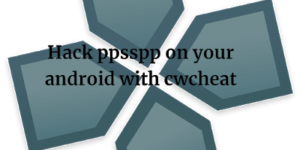
2004年12月12日にソニーから発売されたPSP。
PlayStation 2に近い品質のグラフィックを描画することが可能!音楽・動画・写真などの視聴やWi-FiやWebブラウザも搭載され
ゲームもできる「21世紀のウォークマン」といったマルチメディア機器として普及したゲーム機。
パソコンのみならず各OSにも対応されているのでデバイスを問わず高品質なPSPエミュを体験できる。また倍速機能なども搭載しているのでゲームプレイ自体も実機以上に快適に動作するのも魅力だ。
↑PSPエミュの開発考察をまとめた記事
PS Vita(プレイステーション・ヴィータ)エミュ

2011年12月17日にソニーから発売されたPS Vita
PlayStation Portable (PSP) の次世代型携帯ゲーム機でPS3並みのグラフィックでゲームをプレイできる。
Vitaのエミュは現在発展途上といったところ。一部のソフトは動作しますので一度試してみましょう。
↑Vitaエミュの開発考察をまとめた記事
SEGA/セガエミュレーター
MEGA DRIVE(メガドライブ)エミュ

1988年10月29日ににSEGA/から発売されたメガドライブ!
任天堂のスーパーファミコンと同時期に競い合ったハードで、海外では特に人気の高かったゲーム機で一時期は北米シェアでナンバー1だったそうです。
メガドライブの開発はすでに終了しているものがほとんどその完成度も実機と変わらず使用する子ができます。
| エミュレータ名 | おすすめ度 | 日本語 | 対応デバイス | BIOS | 特徴 |
|---|---|---|---|---|---|
| Kega Fusion | ★★★ | O | Windows・MAC・LINXUS | 必須 | 再現性 |
| MD.emu for Android | ★★★ | X | Android | 不要 | スマホ対応 |
| AGES | ★★ | O | Windows | 不要 | プラグイン |
| DGen | ★ | X | Windows | 不要 | ビデオフィルター |
| Megasis | ★ | X | Windows | 不要 | ゲームの速度を低下 |
| GensG | ★ | X | Windows | 不要 | フランス |
| メガドライブ | ←DCソフトはこちらから |
Kega Fusionではメガドライブ以外に、マスターシステム、メガCD、さらにゲームギアにも対応しています。
これ一つですべて対応しているのでわさわざ別エミュを用意する必要もないのでかなり便利なエミュレーターです。
↑こちらからメガドライブエミュの設定・導入法の設定を紹介!!
SEGA SATURN(セガサターン)エミュ

1994年11月22日ににSEGAから発売されたセガサターン!
同世代機NINTENDO64の日本国内の販売台数上回っており、日本市場ではセガとして最も売れたハードなので知名度はかなり高いのではないでしょうか??
本体の発売から20年以上経過しているので、軽い3Dオンラインが動くなら快適に動作します、再現性も高くソフトによっては実機以上の快適さで動きます。
| エミュレータ名 | おすすめ度 | 日本語 | 対応デバイス | BIOS | 特徴 |
|---|---|---|---|---|---|
| SSF | ★★★ | O | Windows | 不要 | BIOS不要 |
| Yaba Sanshiro for Android | ★★★ | X | Android | 不要 | スマホ対応 |
| Satourne | ★★ | X | Windows | 不要 | プラグイン |
| Saturnin | ★ | X | Windows | 不要 | フランス |
| セガサターン | ←DCソフトはこちらから |
SEGAサターンのほかのエミュに比べて動作するソフトの数が段違いで実機の再現性が高いのが特徴!
再現性が低ければ途中まで動作しても落ちてしまったりそもそも動作不能の可能性があるので安定性が高い【SSF】は安心して使うことができる。
↑こちらからセガサターンエミュの設定・導入法の設定を紹介!!
Dreamcast(ドリームキャスト)エミュ

1998年11月27日にSEGAから発売されたドリームキャスト!
セガ最後のゲーム機で特徴として、インターネット通信用のアナログモデムを標準搭載しておりオンライン対戦というものをいち早く取り入れていた時代を先取りしすぎたゲーム機。
ゲーム市場での戦いには敗れたが面白い作品が多いのでプレイする価値はある。
セガサターンの開発はすでに終了しているものがほとんどその完成度も実機と変わらず使用する子ができます。
| エミュレータ名 | おすすめ度 | 日本語 | 対応デバイス | BIOS | 特徴 |
|---|---|---|---|---|---|
| Flycast | ★★★ | O | Android・Windows・macOS・iOS・Switch・Xbox One | 不要 | BIOS不要 |
| Reicast | ★★★ | X | Android | 不要 | スマホ対応 |
| nullDC | ★★ | X | Windows | 不要 | プラグイン |
| redream | ★★ | X | Windows・Linux・Mac | 不要 | 無料版とプレミアム版 |
| DEmul | ★ | X | Windows | 不要 | ネットプレイ対応 |
| ドリームキャスト |
←DCソフトはこちらから |
Flycastはドリームキャストサターンのほかのエミュに比べて動作するソフトの数が段違いで実機の再現性が高いのが特徴!プラグイン方式というカスタム要素の高いエミュレーターになりますのでご自身の環境に合わせて構築していくことができます。
↑こちらからドリームキャストエミュの設定・導入法の設定を紹介!!
Microsoftエミュレーター一覧
Xbox エミュ

北米をはじめ日本以外の地域ではPlayStation 2(以下、PS2)に次ぐシェアを獲得し、全世界での累計販売台数はニンテンドーゲームキューブを若干上回っており、最終的に日本国内50万台、全世界2,400万台の売り上げを記録した
XBOXのほかのエミュに比べて動作する実機の安定性が高くパフォーマンス関連の不具合はほとんど発生しません。
↑こちらからXBOX初代エミュの設定・導入法の設定を紹介!!
Xbox 360(エックスボックス サンロクマル)エミュ

2005年12月10日にMicrosoftから発売されたXbox 360!
XBOXのほかのエミュに比べて動作する実機の安定性が高くパフォーマンス関連の不具合はほとんど発生しません。
↑こちらからXbox360エミュの設定・導入法の設定を紹介!!
その他エミュレーター
NEOGEO POCKET(ネオジオポケット)エミュ

1998年10月28日にエス・エヌ・ケイから発売されたネオジオポケット!
【NeoPop ネオジオポケットエミュの特徴】
ネオジオポケットのほかのエミュに比べて動作する
実機の安定性が高くパフォーマンス関連の不具合はほとんど発生しません。
またネット対戦も可能になるのでおすすめ。
↑こちらからネオジオポケットエミュの設定・導入法の設定を紹介!!
WonderSwan(ワンダースワン/カラー)エミュ

1999年3月4日にバンダイから発売されたワンダースワン!
本体を縦に持ち替えて縦画面のゲームがプレイできるのが特徴
【OSwan ワンダースワン/カラーエミュの特徴】
9割以上のゲームソフトに対応した高い互換性を誇り
安定製や操作の快適さは他のエミュに比べて頭一つ抜けております。
本家で完全ではなかったセーブステートも搭載され
セーブ/サウンド付きでコントローラーにも対応しています。
↑こちらからセガサターンエミュの設定・導入法の設定を紹介!!
android(アンドロイド)エミュ
なんと携帯のアンドロイドもエミュレーター可能。
スマホ限定のアプリなどをパソコンでたのしむことができます!!
↑こちらからandroidエミュの設定・導入法の設定を紹介!!
MacOS エミュレーター
2024年版 Windows 10の仮想マシンで動かすmacOSエミュレーター【VirtualBox】の導入・設定のやり方手順!Mac OS X・macOS Sierra対応!
エミュレータの危険性について
古いゲームを動作させることができるエミュレータですが、使い方や対策を怠ることで思わぬリスクを背負ってしまう場合があることに注意しなければなりません。
「いやそんなリスクあるわけない!!気にしない!!」
という方には以下でお話する内容は不要なため【 起動・遊び方】までスクロールしてください!
可能性があるリスクは以下の2点。
- 逮捕・多額の損害賠償金
誤解を生んでるエミュですが【エミュレータの利用自体】は合法になります。
ただ著作権物に違反したファイルであれば、当然違法ダウンロードのカテゴリに分類されるので【逮捕や賠償金】の可能性が十分考えれます。

という疑問にお答えする場合ダウンロードされる形式がZIPファイル等の圧縮ファイルがほとんどのため【基本ダウンロード完了までファイル確認ができない】仕様となっています。
なので合法だと思っていたファイルに違法コンテンツが混じっていたなど意図せずにダウンロードしてしまったという状況になる可能性は十分考えらるでしょう。

という不安は現実的に有り得る話で【ダウンロード時にIPアドレス(ネットの住所のような物)が丸見え】になる仕組みで警察が本気を出せば簡単に個人特定が可能なので一回誤ってダウンロードしても捕まる可能性はあると断言できます。
「自分は見つからないだろう」という甘い考えは身を滅ぼす可能性も・・・・
正規版が有料で提供されている著作物に係る侵害コンテンツを反復・継続してダウンロードした場合には、刑事罰(2年以下の懲役または200万円以下の罰金(またはその両方))の対象
↑実際に逮捕された案件・エミュレータ利用で違法になる行為まとめ
- ハッキング・ウィルス
【ウィルス感染による被害】も放ってはおけないリスクの一つといえるでしょう。

マルウェアに悪用されたPC用ゲーム(出典:Atlas VPN)
実際に調査結果としてMOD配布が主に海外でされているゲームの「mod」経由での感染は非常に多いことがわかる。この感染はダウンロード以外にもダウンロードサイト経由からのウィルス・ハッキングの場合もあり、非常に深刻な問題となっている。
実際にマインクラフトでは有名なMOD配布サイトCurseForgeでサーバー全体でマルウエア感染が引き起こされ最悪パソコン自体が起動しなくなる事態まで進んだ事例もある。
ウェブダウンロードによるウイルス感染の主な症状は以下の通りです。
- PCの動作が遅くなる:不正なプログラムがバックグラウンドで稼働し、CPUやメモリのリソースを消費します。
- ポップアップ広告が頻繁に表示される:ブラウザやデスクトップに大量の広告が表示されるようになります。
- 不審なソフトウェアが自動インストールされる:見覚えのないアプリケーションがインストールされ、アンインストールも難しいことが多いです。
- 個人情報の漏洩:クレジットカード情報やID、パスワードが盗まれ、不正利用されるリスクが高まります。
- ファイルが暗号化され、身代金を要求される:ランサムウェアに感染した場合、ファイルが暗号化され、解除のために金銭が要求されます。
- PCやデバイスの動作が不安定になる:突然のクラッシュや再起動が頻発するようになります。
- インターネット通信量の増加:マルウェアが通信を行うため、データ使用量が異常に増加します。
ただエミュをさらに便利にするための外部プラグインやゲームMODなどを導入したりする場合は無対策だと安全だとはいいがたい状況です。
なぜ海外サイト利用で特に注意が必要なのか??

という疑問も当然出てくるかと思います。その答えとしては【ネットワークやコンピュータに精通しているハッカー】が日本に比べて圧倒的に多いことが理由です。
報酬を得たハッカーが拠点としている国

1位:アメリカ 18%
2位:インド 11.9%
3位:ロシア 5.8%
4位:ドイツ 3.4%
5位:カナダ 3.3%
以上の図はハッカーが拠点として主に活動している分布図を円にして纏めたものですが、見てわかる通り日本はトップ10にすら入っておりません。
ハッカーもハッキング行為を行う際は母国語のサイト運営で行うことがほとんどなため英語・中国語・ロシア語などでのサイトが主です。
海外サイトはほとんど英語なため海外サイトは日本サイトに比べリスクは跳ね上がります。
対策としてはウィルスソフトとVPNの両方使いがおすすめ!!

個人的には【ウィルス除去ソフトとVPN】の両方使いがおすすめ。
通常利用でもウィルスソフトはブラウザを利用するのであれば、正直必須な物なので言及はしないが以外に知られていないセキュリティ対策がVPNだろう。
VPNを簡単に説明すると【自分のオンライン情報を暗号化し、位置情報を隠つツール】
https://network.yamaha.com/knowledge/vpn
VPNは各国に配置してあるサーバーに瞬時に変更することでIPアドレス(ネットの住所)が可能。自身の通信の出どころを隠蔽することで最強のハッキング対策になります。
ウィルス対策ソフトの場合ダウンロードしたいツールなどがあっても閲覧が弾かれてしまい、ダウンロードができないことがあるがVPNがあることで仮に一時的に切ったとしてもハッキング対策がされている状態なので安心して利用できるのが利用してよかった点ですね。
さらに様々な国のサーバーに接続することができる機能のおかげで他のメリットもあり・・・・
- ハッキング対策・フリーWIFIなどの安全性が低いネットワーク利用
- ネットフリックスなどで海外限定の動画視聴
- ゲームをおま国回避(日本での購入の際のみ値段が高額)で購入できる
- 通信が高速化
など利用することができるのもウィルスソフトとの違いになります。
VPNを利用すれば保険+利点が多数ありますし、万が一 海外サイトから著作権で保護された素材を誤ってダウンロードしてしまった場合やチート適用したまま起動でも、そのデータを遡ることができないため、訴訟や多額の罰金を回避することができます。
現状海外サイト利用におすすめなVPNはNordVPNが最良!!!

![]()
ただVPNもウィルスソフトと同様様々な会社がサービスを展開しており、正直初見でどのようなVPNを選べばいいかわからないと思います。
個人的に色々なVPNを試しましたがNordVPNが一番優れていると感じました。
- 公式でTorrentが許可されている
- Torrent特化のサービスがある
- ログ・履歴が保持されない
- セキュリティが強固
- 料金が安い・返金制度
簡単にNORDVPNの利点をいうとすれば【高品質かつ低価格】それに尽きると思います。
【通信が高速・多数サーバーあり】

正直なことを言えばNordVPNよりも安いVPNは存在します。
ただ低価格VPNを利用してみた感想としては正直通信速度が遅くストレスが溜まることが多く、普段使いには向いていないと言わざるを得ない物ばかり。
安いVPNはサーバーも貧弱なことが多い上にサーバー数も限られているためユーザーが集中しアクセス遅延が発生するということが・・・
NordVPNはサーバーの数も非常に豊富かつ性能が高いサーバーを使用しているため、通信の遅さを感じずに利用することができます。
【高品質なVPNが低価格で楽しめる!!】

有名VPNのExpressVPNは通常の最安価格で1か月約$13(約2000円)近いのに対して、NordVPNは約$11(約1800円)と値段が安い。
更にオプション月300円で以下の機能も利用可能になるのも嬉しい点。
- 広告とトラッカーブロック[広告の非表示とサイト内の個人情報追跡のブロック]
- 1TBの暗号化されたクラウドストレージ [セキュリティに優れた1TBの容量]
-
クロスプラットフォーム対応のパスワー ド管理アプリ [パスワードを自動で同期]
-
高度なブラウジング保護[危険なウェブサイトの接続を阻止]
- マルウェア対策[危険なダウンロードファイルの削除]
【有名VPNの比較】
| 1ヶ月 | オプション | |
| ExpressVPN | 月額2000円 | パスワードマネージャーや広告ブロッカー |
| NordVPN | 月額1800円 | トラッカーと 広告ブロッカー ・クロスプラットフォーム対応のパスワー ド管理アプリ ・情報漏えいスキャナー ・1TBの暗号化されたクラウドストレージ |
しかも【契約期間30日以内なら100%保証の制度】付きというお試し期間もあり。
気に入らなかったり、自分の環境ではうまく動作しないなどどのような理由でも返金保証が適応されるので登録のハードルが低いのも個人的にはありがたかったです。

NordVPNでは期間限定のセールで【73%割引】を実施中!!
通常は最安で1か月(月額約1800円)が掛かりますが、2年契約を選択すると割引が適応され1か月驚きの[約430円]で利用することができます。

1年・2年の長期プランのみでの割引になりますが、3分の1以下の値段で利用できるセールもいつ終るか分からないため利用を考えた方は今がお得に利用できるチャンスです。
更に追加で3ヶ月分(約6000円)が無料で追加されるキャンペーン中なので今が試し時!!
VPNの設定手順
海外サイト利用時にVPNを使っていないのは危険地帯を裸で走り回るような自殺行為なので導入していない方は下記の手順で導入しましょう。
【設定の手順】
- NordVPNのトップページのリンクをクリックして公式サイトに飛びます
- トップページ内の右上にあります【NORD VPNを購入】のボタンをクリックします。

- 購入プランの選択画面に飛びますので、自分の購入したい年数を選択
- 選択完了しましたら下にスクロールを行い【支払いへ】ボタンを選択

- 上にメールを記入する項目があるのでメールアドレスを入力

次はアカウント情報を作成します。 - 後ほどアドレス宛にメールが届くので使えるものを設定しましょう。
- 支払い方法を【クレジットカード/AMAZON PAY/仮想通貨/Alipay/Union Pay】から選択

- 付加価値税という項目があるので、自分のお住みの国を選択。(※日本は0ドルなので特に追加料金はかかりません)

- クレジットカードの項目が出ますので記入していきましょう。CVVには、クレジットカード裏面に記載されている3文字のセキュリティコードを入力しましょう。

- 入力しましたら支払い方法を選択したら、[続ける]をタップ

- 支払いが完了するとこの画面に飛びます

- 登録したアドレスに下記のようなメールが届きますので開きます

- [Set Password and Activate Account]のボタンをクリック!
- 会員登録が完了しましたら公式ホームページに戻り、マイページに移動
- 使用したいOSに適したファイルをダウンロードし、インストールする
- インストール完了しましたら次のようなログイン画面に飛びます

- ユーザーネーム(Email)とパスワードを入力して“Sign in” をクリック。
- あとは好きなサーバーを選んでクリックすれば自動的に接続可能です

セキュリティに不安な方はお得なセール中のNordVPNを利用してみてはいかがでしょうか?
まとめ
今回は各種エミュレーターの使い方・設定の紹介でした。
エミュレーターは実機以上に動作するものが大半なのでより快適にゲームプレイを行いたいならおすすめです!
またエミュレーターをプレイするならコントローラーを用意しておきましょう!
メーカーの純正品でもいいですが、サードパーティー製だとかなり安いので個人的には愛用しています。
また先程ご紹介したNordVPNでは現在期間限定で2年プランが73%オフ!!
【NORDVPNの期間限定セール】
| プラン年数 | 支払い金額 | 1ヶ月の料金(割引額) | 特典 |
| 1ヶ月プラン | 約2000円 | 月額2000円(0%割引) | なし |
| 1年プラン | 約10000円 | 月額790円(57%割引) | なし |
| 2年プラン | 約15000円 | 月額430円(73%割引) | 3ヶ月分無料で追加 |
基本的に長期契約のほうが一か月あたりの利用金は安くなります!
さらに購入後30日以内であればどんな理由でも返金可能なのでセキュリティに不安な方はお得な今のうちにVPNのお試しを利用してみてはいかがでしょうか?


























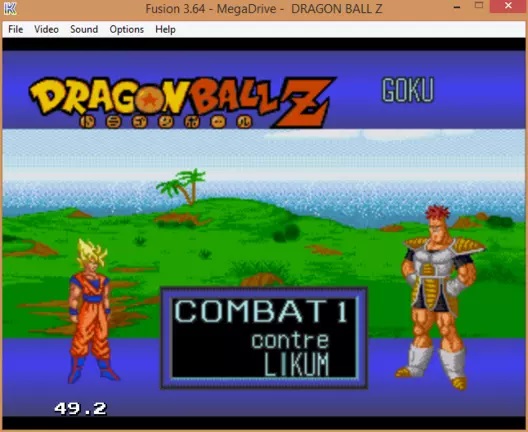


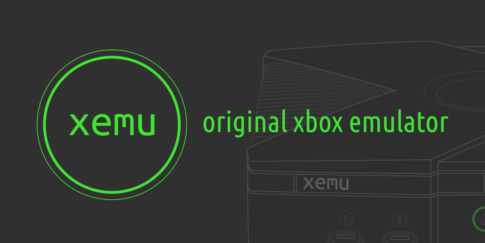
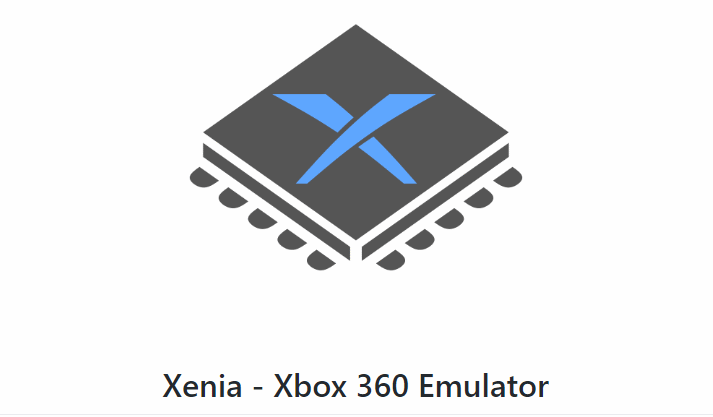





































































すでに発売から何十年も経過しているため、お使いになっているほとんどのパソコンで動作可能。
再現性が高く実機同様に動かせるかつネット対戦が追加されたりなどエミュレーターのみで使用できる機能が追加されていたりと実機を超える快適さでプレイできる